pycharm は Linux 上にありますか?
- 青灯夜游オリジナル
- 2023-03-13 11:13:511937ブラウズ
######いいえ。 pycharm は、Windows、Linux、macOS、およびその他のプラットフォームで使用できるクロスプラットフォームの Python IDE です。 PyCharm は、Python コードを開発するための優れたエディタです。デバッグ、構文のハイライト、プロジェクト管理、コード ジャンプ、スマート ヒント、オートコンプリートなど、ユーザーが Python 言語で開発する際の効率を向上させるのに役立つ一連のツールが付属しています。 、およびユニット テスト、バージョン管理。
 このチュートリアルの動作環境: linux7.3 システム、pycharm2022、Dell G3 コンピューター。
このチュートリアルの動作環境: linux7.3 システム、pycharm2022、Dell G3 コンピューター。
pycharm は、Windows、Linux、macOS、その他のプラットフォームで使用できるクロスプラットフォームの Python IDE です。 PyCharm は、Python 統合開発環境 (IDE) です。Python コードを開発するための優れたエディタです。ユーザーが Python 言語で開発する際の効率を向上させるのに役立つ一連のツールが付属しています。デバッグ、構文のハイライト、プロジェクト管理、コード ジャンプ、スマート プロンプト、オートコンプリート、単体テスト、バージョン管理。
- PyCharm には、デバッグ、構文ハイライト、プロジェクト管理、コード ジャンプ、スマート プロンプト、オートコンプリート、単体テスト、バージョン管理など、一般的な IDE が持つ機能が備わっています。
- PyCharm は、Django 開発にいくつかの優れた機能を提供し、Google App Engine をサポートします。さらに素晴らしいのは、PyCharm が IronPython をサポートしていることです。
動作環境: Linux 7 (デスクトップ サービスあり)
Pycharm バージョン: pycharm-community-2022.1.2
具体的なアイデア:
Pycharm Linux リリース バージョンをダウンロード - Linux に入れます仮想マシン —— パッケージを解凍します —— インストールする pycharm.sh スクリプトを実行します —— デスクトップ アイコンを作成します —— Python インタープリタを手動で選択します —— インストールを完了します#特定の操作:
1. Pycharm 公式 Web サイトにアクセスして、Pycharm の対応する Linux リリース バージョンをダウンロードします。 (自宅に鉱山がある場合は、プロフェッショナル バージョンをダウンロードして購入します。鉱山がない場合は、コミュニティ無料バージョンをダウンロードしてください) (注: 2 つのバージョンは異なります。違い: プロフェッショナル バージョンにはより多くの機能があり、上級開発者や企業を対象としています。ただし、初心者でも Python コミュニティ バージョンを学ぶことができます)
ダウンロード リンク:
https://www.jetbrains.com/pycharm/download/#section=linuxダウンロード その後、tar.gz というサフィックスが付いた圧縮パッケージを取得します (例: pycharm-community-2022.1.2.tar.gz)
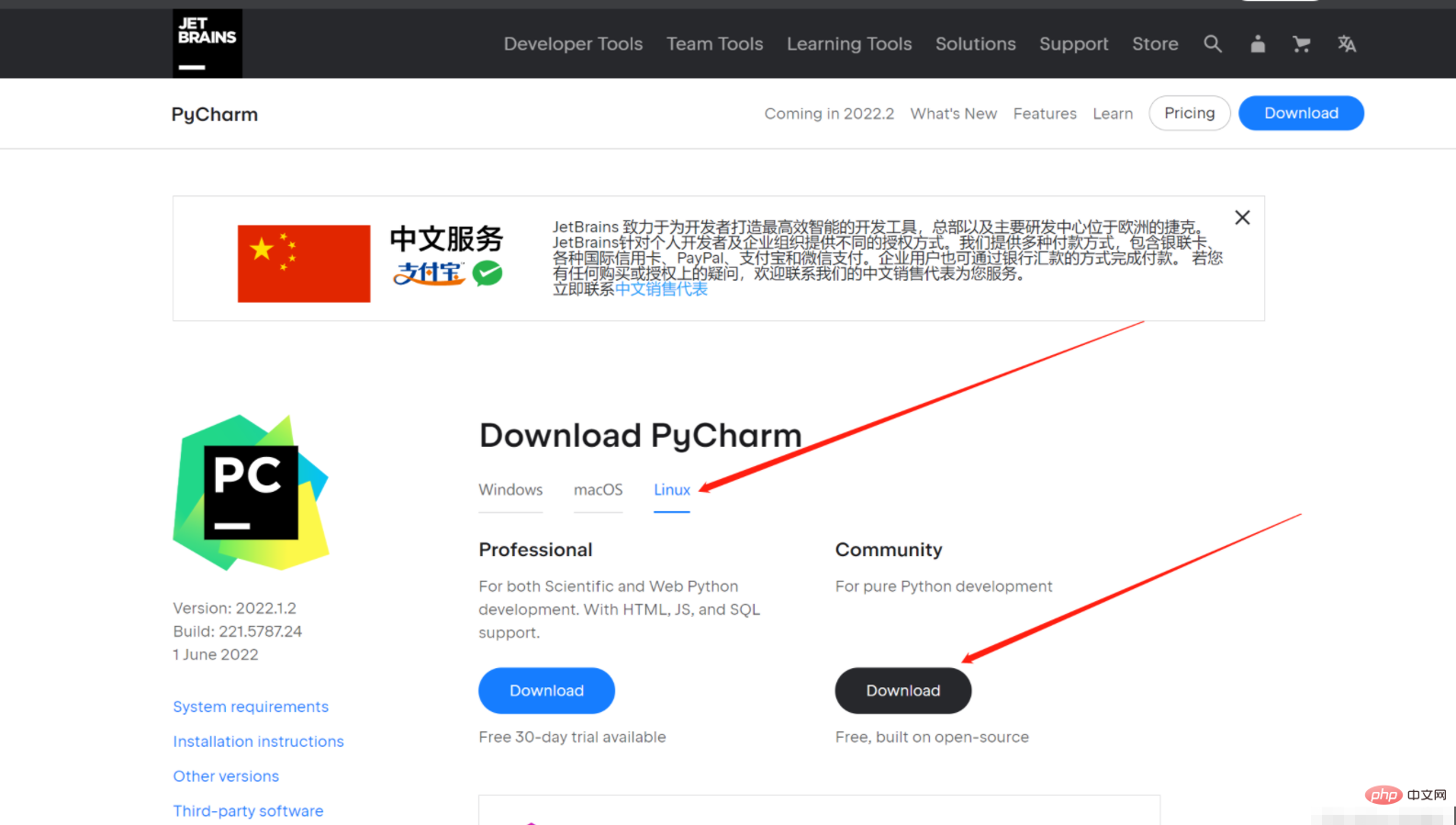 2. 圧縮パッケージを VM 仮想マシンにドラッグします。
2. 圧縮パッケージを VM 仮想マシンにドラッグします。
tar -zxvf pycharm-community-2022.1.2.tar.gz
 3. 解凍したディレクトリを入力します:
次に、次のように入力します。 Bin ディレクトリ
3. 解凍したディレクトリを入力します:
次に、次のように入力します。 Bin ディレクトリ . pycharm.sh

次の場所にいる必要があることに注意してください。 pycharm インストール ディレクトリ bin ディレクトリでターミナルを実行し、pycharm.sh スクリプトを実行します。
4.Python インタープリターを手動でセットアップする必要があります (Linux には Python が付属しており、デフォルトの Python バージョンを選択します)
## (注: Python のバージョンは通常 /usr/bin/ ディレクトリにあります)
/usr/bin/python2.7ついに Pycharm が正常にインストールされました。
最適化: 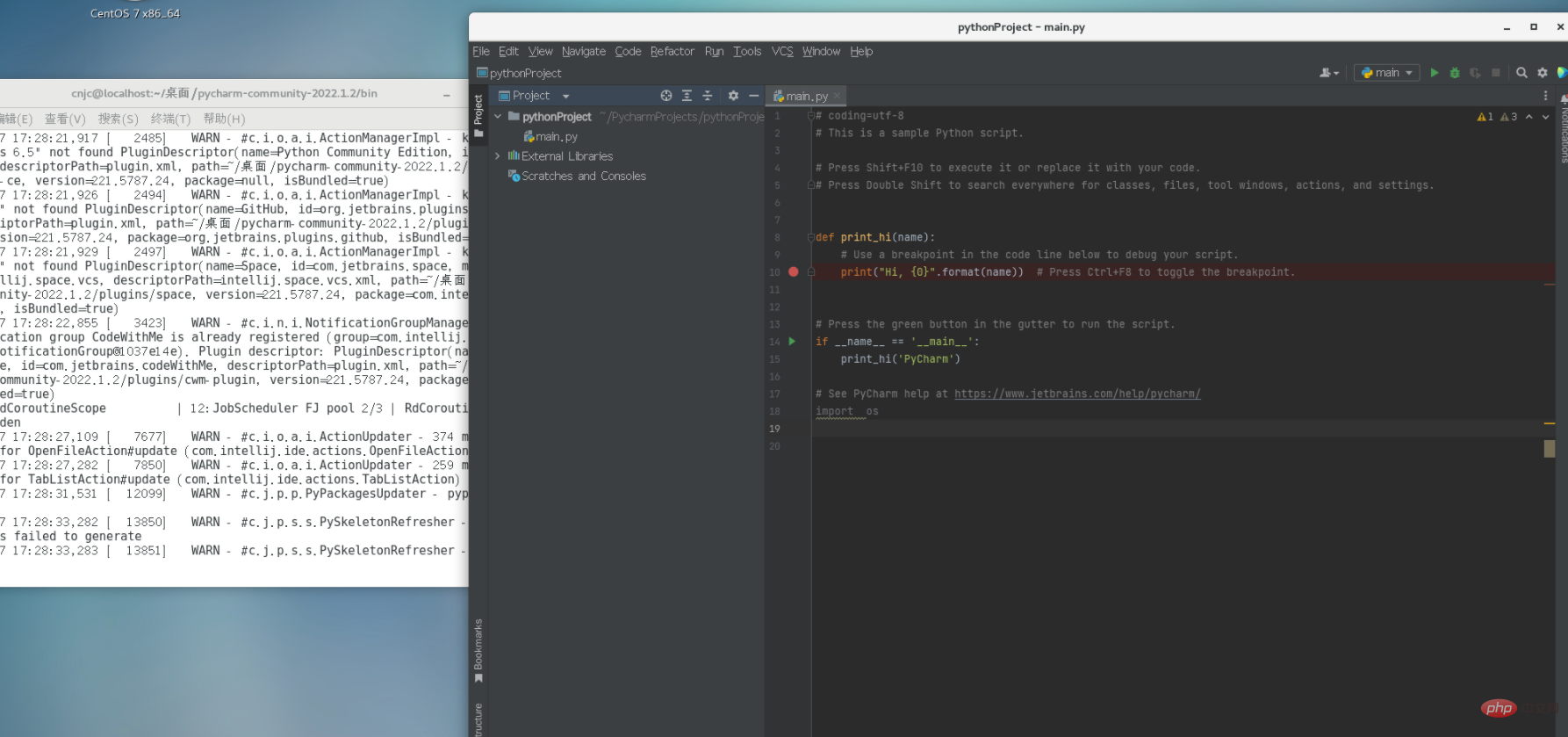
Pycharm を開くたびに、pycharm.sh スクリプトを実行する必要があります。非常に面倒なので、ここで説明します。デスクトップにショートカットを作成し、アイコンをクリックしてソフトウェアをチェックインすると便利です。 
gedit /usr/share/applications/Pycharm.desktopポップアップ テキストにコードを入力します。
[Desktop Entry] Type=Application Name=Pycharm GenericName=Pycharm3 Comment=Pycharm3:The Python IDE Exec=sh /home/pycharm-community-2020.1/bin/pycharm.sh Icon=/home/pycharm-community-2020.1/bin//pycharm.png Terminal=pycharm Categories=Pycharm;注: 赤矢印の部分は、実際のローカル インストール パスに基づいて変更する必要があります。 (pycharm.sh および pycharm.png アイコンのパス (どちらもインストール パッケージの bin ディレクトリ内))
最後にアイコンを見つけてデスクトップに移動します。
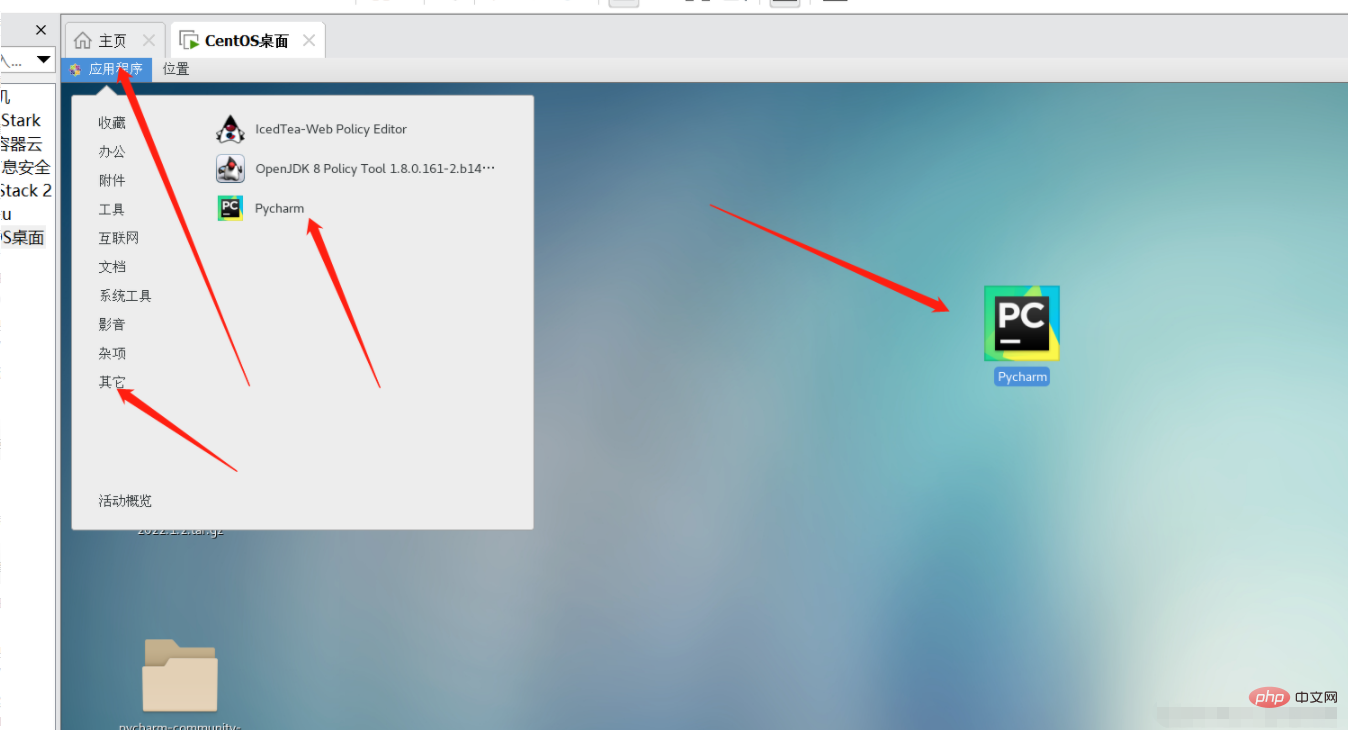
#開いた後、Python インタプリタを手動で再度設定する必要がある場合があります。具体的な方法は上記のとおりです。
最後に、Pycharm のインストールと最適化を完了します。しばらくしたら、Python3 Linux インストールに関するチュートリアルを公開する予定です。
関連する推奨事項: 「Linux ビデオ チュートリアル 」
以上がpycharm は Linux 上にありますか?の詳細内容です。詳細については、PHP 中国語 Web サイトの他の関連記事を参照してください。



